PowerShell это основное средство администрирования как on-premises организаций Exchange Server, так и облачного Exchange Online в Microsoft 365. В этой статье мы покажем, как установить PowerShell модуль Exchange Online PowerShell v2 (EXO V2) в Windows, как подключиться к вашем тенанту Exchange Online и управлять ящиками и другими почтовыми объектами в Micrtosoft 365.
Установка модуля Exchange Online PowerShell V2 (EXO V2))
Для установки модуля Exchange Online PowerShell в Windows нужна версия PowerShell 5.x (PowerShell Core поддерживается, начиная с версии модуля ExchangeOnlineManagement 2.0.4).
Настройки политики запуска скриптов PowerShell на компьютере должны разрешать запуск локальных PS файлов:
Set-ExecutionPolicy RemoteSigned
Установите и обновите модуль PowershellGet:
Install-Module PowershellGet -Force
Update-Module PowershellGet
Для установки модуля EXOv2 (ExchangeOnlineManagement) из галереи скриптов PowerShell для всех пользователей компьютера, выполните:
Install-Module -Name ExchangeOnlineManagement -Force -Scope AllUsers
Теперь модуль можно импортировать в сессию:
Import-Module ExchangeOnlineManagement
Проверьте, что модуль установлен. Также отображается его версия (2.0.5 в моем случае):
Get-Module ExchangeOnlineManagement

(Get-Module -ListAvailable -Name ExchangeOnlineManagement) -ne $null
Для обновления модуля EXOv2 используйте команду:
Update-Module ExchangeOnlineManagement
Подключение к Exchange Online с помощью PowerShell
Для подключения к вашему тенанту Microsoft 365 с помощью модуля Exchange Online, исопльзуется командлет Connect-ExchangeOnline. Например, можно указать UPN пользователя с правами глобального администратора тенанта:
Connect-ExchangeOnline -UserPrincipalName dm.bak@winitpro.onmicrosoft.com -ShowProgress $true
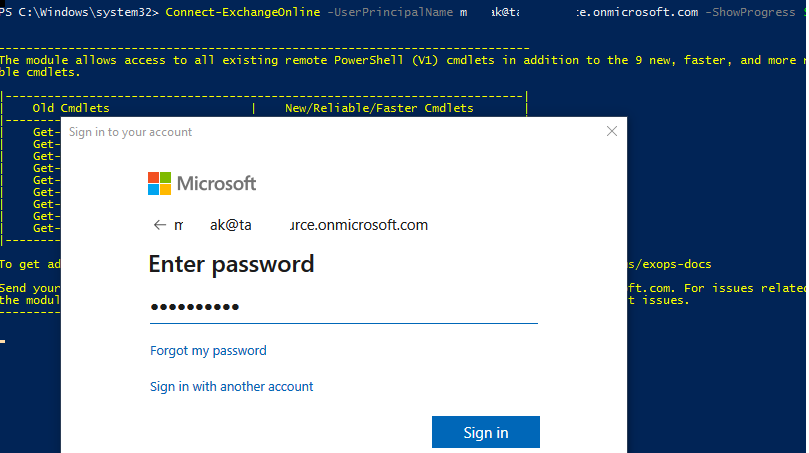
Укажите пароль пользователя и подтвердите вход через MFA (удобнее всего использовать приложение Microsoft Authenticator на смартфоне).
Connect-ExchangeOnline -Device
Сформированный URL и код нужно использовать для аутентификации на другом компьютере с браузером.
Или используйте параметр –InlineCredential для интерактивного ввода пароля в консоли.
Если у вашего аккаунта есть доступ к нескольким тенантам Azure, можно указать имя с помощью параметра DelegatedOrganization:
Connect-ExchangeOnline -UserPrincipalName dm.bak@winitpro.onmicrosoft.com -ShowProgress $true -DelegatedOrganization winitprotest2.onmicrosoft.com
Если для аккаунта отключен Modern Authentication, можно подключится так:
$cred = Get-Credential
Connect-ExchangeOnline -Credential $cred -UserPrincipalName dm.bak@winitpro.onmicrosoft.com -ShowProgress $true
Вы можете проверить, что в системе есть активное подключение к Exchange Online так:
Get-PSSession| ft –AutoSize
В нашем примере подключение к outlook.office365.com активно (State=Opened)

После завершения работы с Exchange Online не забывайте корректно закрывать свою сессию с помощью командлета Disconnect-ExchangeOnline. Дело в том, что Exchange Online поддерживает максимум 5 одновременных PowerShell сессий. Если вы попробуете открыть шестую сессию, появится ошибка:
Fail to create a runspace because you have exceeded the maximum number of connections allowed.
Следующий код можно использовать в ваших PowerShell скриптах для проверки, что подключение к Exchange Online через модуль EXOv2 уже активно. Это позволит избежать создания лишних удаленных PowerShell сессий к Microsoft 365.
$psSessions = Get-PSSession | Select-Object -Property State, Name
If (((@($psSessions) -like '@{State=Opened; Name=ExchangeOnlineInternalSession*').Count -gt 0) -ne $true) {
Connect-ExchangeOnline -UserPrincipalName dm.bak@winitpro.onmicrosoft.com }
Управление Exchange Online с помощью командлетов модуля ExchangeOnlineManagement
Список доступных командлетов в модуле EXO v2 можно вывести командой:
Get-Command -Module ExchangeOnlineManagement
На данный момент доступно 23 командлета:
- Connect-ExchangeOnline
- Connect-IPPSSession
- Disconnect-ExchangeOnline
- Get-WrappedCommand
- IsCloudShellEnvironment
- UpdateImplicitRemotingHandler
- Get-EXOCasMailbox
- Get-EXOMailbox
- Get-EXOMailboxFolderPermission
- Get-EXOMailboxFolderStatistics
- Get-EXOMailboxPermission
- Get-EXOMailboxStatistics
- Get-EXOMobileDeviceStatistics
- Get-EXORecipient
- Get-EXORecipientPermission
- Get-MyAnalyticsFeatureConfig
- Get-OwnerlessGroupPolicy
- Get-UserBriefingConfig
- Get-VivaInsightsSettings
- Set-MyAnalyticsFeatureConfig
- Set-OwnerlessGroupPolicy
- Set-UserBriefingConfig
- Set-VivaInsightsSettings
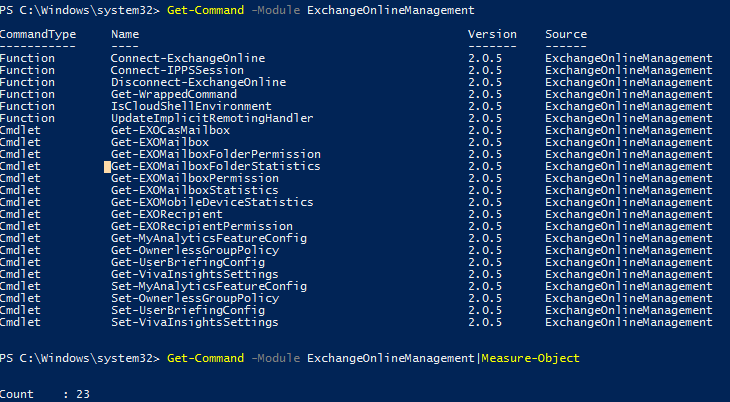
Get-EXOMailbox
, вместо Get-MailboxPermission —
Get-EXOMailboxPermission
и т.д. Поэтому, если у вас остались скрипты для EXOv1, придется внимательно их переписать под EXOv2.Можно вывести список ящиков в вашем тенанте Exchange или информацию о конкретном ящике:
Get-EXOMailbox |ft
Get-EXOMailbox kbuldogov
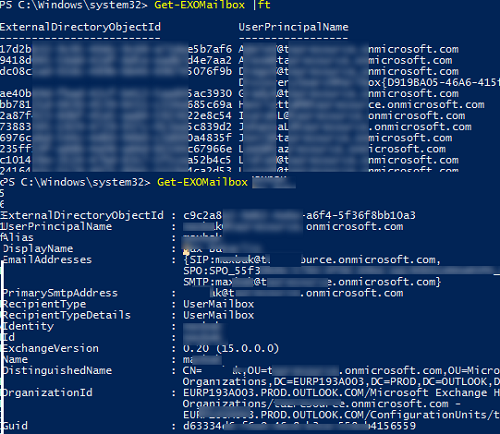
Вывести пользователей, у которых разрешен POP и IMAP доступ:
Get-EXOCasMailbox -PropertySets Imap,pop
Вывести размер всех ящиков:
Get-EXOMailbox | Get-EXOMailboxStatistics
Размеры всех общих ящиков:
Get-EXOMailbox | Where-Object{$_.RecipientTypeDetails -eq "SharedMailbox"} | Get-EXOMailboxStatistics
Обратите внимание, что в модуле ExchangeOnlineManagement нет, например, командлета Set-Mailbox. Дело в том, что остальные доступные командлеты Exchange Online (более 750) импортируются в вашу PowerShell сессию после подключения к тенанту. Сначала вам нужно получить имя сессии:
Get-PSSession| select ConfigurationName,CurrentModuleName
По сгенерированному имени сессии можно получить список доступных командлетов:
Get-Command -Module tmp_4mpa2wak.dga
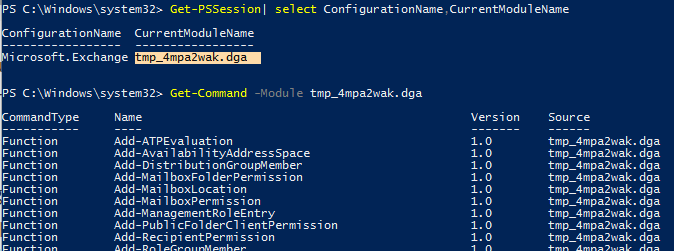
Т.е. чтобы изменить SMTP адрес пользователя, можно использовать команду:
Get-EXOMailbox kbuldogov | Set-Mailbox -EmailAddresses @{Add='kbuldogov2 @winitpro.ru'}











Для просмотра списка модулей из psgallery:
Get-InstalledModule ExchangeOnlineManagementВ Linux после установки модуля нужно дополнительно установить:
Install-Module -Name PSWSMan
Install-WSMan
Закрыть сессию pwsh и после этого можно подключиться к EOL из cli:
connect-exchangeonline -Device
Аутентфикация выполняется на другом устройстве с помощью кода, которые генерируется в консоли